

系统重装里面的软件资料必须得备份一下,东坡带来一款非常简单小巧,绿色免费的系统一键还原工具——小白一键备份还原工具,功能很强大,不用安装就能使用,就算你是电脑小白也能快速完成备份,装系统不再是难事!热血骑士团下载-热血骑士团安卓版(热血骑士团免费版)1.6.1 官网最新版
精致小巧功能强大
延续小白一贯简单方便、人人都能使用的精神,小白一键备份还原工具依然是绿色免安装,小小软件却能完成windows全系一键备份还原系统
备份安全还原可靠
备份系统,百分百完整,不会遗漏一分;还原系统,一万个放心,您所需要的都会如数复原,全心全意呵护用户数据!
关注核心简洁流畅
作为一款系统备份还原软件,我们摒弃花哨功能,降低性能消耗,回归最纯粹的需求。一心做好备份还原,是我们一致的目标!
一键操作如此简单
无需费神费力,不管是系统备份还是系统还原,轻点鼠标一键完成,傻瓜式的系统备份还原步骤简单到无法言喻!
使用教程
一、一键备份系统方法
1、下载打开小白一键备份还原软件,直接打开且切换选项卡为“备份”按钮;小白一键备份还原工具默认备份系统盘符为C盘,如果你的系统安装在其它盘区,请手动勾选确认好,同时注意镜像保存路径下的磁盘空间容量足够,再点击右下角的确认按钮;

2、在弹出的提示框中确认系统盘区以及备份目标盘区无误后再次点击“确定”按钮,电脑将会进入重启状态并开始进行系统一键备份;

3、下面是小白一键系统备份的进度界面,和我们平时看到的安装界面是相似的;

4、自动完成系统一键备份后,电脑会再次重启且正常进入原系统桌面,此时你需要查看下小白一键系统备份后的目标磁盘上的ghost文件无误并妥善保存以备下次电脑还原系统使用。
系统还原教程:
第一步:下载打开小白一键备份还原系统软件,默认选项卡在“还原”功能按钮下,如图看到的需要还原的镜像框内无win7备份文件的时候,可以通过右边的倒三角自动刷新扫描下电脑磁盘上的ghost文件,或者点击“选择”按钮进入电脑各个分区选定你需要还原的系统文件,然后选定;另外软件默认还原的目标分区是C盘,如果你的电脑系统不在C盘的请单独另行勾选系统的准确盘符,且遵循当前电脑系统在哪个分区就还原到哪个分区。
确认win7一键还原没有问题就点击右下角的“确定”按钮;

第二步:在弹出的提示框中确定选定win7系统一键还原的文件和还原的分区盘符准确无误后再一次点击确定按钮,电脑就会自动重启进入还原安装界面

第三步:下面就是电脑win7一键还原的安装界面,进度满了之后电脑再次重启就进入还原后的win7系统桌面了,这里指通过备份软件从电脑系统备份过的系统文件还原。

而对于从网络上下载的第三方系统封装平台所做的系统ghost,则在第三步之后会有以下几个安装过程,依次包括系统部署、驱动安装以及系统激活等流程,会比直接一键还原win7系统稍微多一点时间,不过都是全自动的无需你操心!



展开内容
 享趣学车app下载-享趣学车1.2 安卓版
享趣学车app下载-享趣学车1.2 安卓版 考试在线(搜题)APP下载官方版-考试在线-智能刷题在线能力测评APP3.0.7 最新版
考试在线(搜题)APP下载官方版-考试在线-智能刷题在线能力测评APP3.0.7 最新版 premiere cc 2014破解版-adobe premiere pro cc 2014破解版8
premiere cc 2014破解版-adobe premiere pro cc 2014破解版8 套路计算器隐藏版下载-套路计算器app1.0安卓免费版
套路计算器隐藏版下载-套路计算器app1.0安卓免费版 病毒木马查杀工具-病毒木马检测工具(Phrozen ViruTotal Uploader)3.1 汉
病毒木马查杀工具-病毒木马检测工具(Phrozen ViruTotal Uploader)3.1 汉 真酒网酒类交易鉴别平台-真酒网3.2.0 手机官方版
真酒网酒类交易鉴别平台-真酒网3.2.0 手机官方版 指点地理下载-指点地理app1.8.2 安卓版
指点地理下载-指点地理app1.8.2 安卓版 你今天洗手了吗游戏下载-你今天洗手了吗安卓版1.5 最新版
你今天洗手了吗游戏下载-你今天洗手了吗安卓版1.5 最新版 快乐贴贴贴图片APP-开心贴贴APP1.1.0安卓免费版
快乐贴贴贴图片APP-开心贴贴APP1.1.0安卓免费版 香肠防闪退框架免费下载-香肠防闪工具最新1.0 林三版
香肠防闪退框架免费下载-香肠防闪工具最新1.0 林三版
人教版小学四年级语文上册课件-秦兵马俑ppt课件免费下载【小学四年级语文】
9.1/1,262.2M
《秦兵马俑》主要描写了秦兵马佣规模宏大,类型众多,个性鲜明的特点。表达作者对中华民族历史文化,古代劳动人民无穷的智慧以及非凡创造力的赞美之情。以下是小编给大家带...

9.1/1,152.8M
白娘子外传是一款以西湖白娘子为主题的多人在线角色扮演冒险类游戏,游戏画面非常小清新,人物造型多样化,游戏中玩法多样,同一个游戏,但是每个玩家都有不一样的感受,快...

9.1/225.8M
工牛店app是一个特色购物平台,专为五金行业提供实用购物体验,各种五金配件都可以通过该平台购买到,快速的物流配送,非常方便!工牛店app介绍工牛店是工业品一站式...

艾尔登法环破解版下载-艾尔登法环免费版1.02.2 附风灵月影修改器
7.8/918.5M
艾尔登法环(EldenRing)是一款电脑端的动作游戏,游戏内容十分丰富,目前的话已经有大佬做出了各种各样的破解工具,可能一些玩家需要的就是这样的免费版本,小编...

家常美食菜谱大全APP下载安装-家常美食菜谱大全1.0.0 最新版
8.3/1,420.6M
家常美食菜谱大全APP就像是美食界的百科全书,其中能为大家提供全网的各种菜品的菜谱资源,每道菜谱都有详细的文字说明,包括食材准备、烹饪步骤、调料用量、火候控制等...

宝宝益智早教弹钢琴下载-宝宝益智早教弹钢琴1.86.04 官方安卓版
8.0/1,155.1M
宝宝益智早教弹钢琴是一款在线学习弹钢琴的早教软件,软件中提供了海量歌曲,可以进行教学和练习多种模式,激发孩子的音乐乐感;还有自由弹奏模式,让宝宝自己创作。宝宝益...

英雄联盟手游日本版下载-英雄联盟手游日服1.0测试资格预约攻略
8.6/398.8M
英雄联盟手游日服官网是一款端游移植而来的精品moba手游,简单的操控方式,丰富的英雄选择,每一个都有自己的专属玩法,炫酷的招式技能,不同的属性能力,购买合适的装...

妖精的尾巴激斗折扣版下载-妖精的尾巴激斗折扣平台1.5.0.0 福利版
8.0/531.2M
妖精的尾巴激斗折扣平台是一款由日本著名漫画+动漫《妖精的尾巴》改编的3D动作类手游,经典的动作格斗类型游戏玩法体现,在游戏中,玩家可以选择喜爱的妖精尾巴公会成员...

9.0/567.2M
鱼州到家是一款超级好用的同城购物平台。这里有海量的商品可以选择,用户足不出户就可以找到自己想要的产品,快速下单,想买什么都可以买到哦,而且非常的实惠,是你的口袋...

7.7/157.9M
如果您是跑酷游戏的粉丝,那么这个无尽的乐趣之旅就是为您准备的。您将沉浸在一个充满惊人景观和令人愤怒的危险的像素世界中,并探索只为最佳跑酷玩家提供的终极奖品。从一...

10.0/1,779.4M
通灵少年是放置游戏,这游戏风格挺Q萌的,并且融合仙侠元素还能放置挂机,有各种神奇加成试炼无尽战斗。放置游戏,不占用太多时间,最近游戏时间不多,可以玩玩,闲了稍微...

7.6/1,573.3M
僵尸防御幸存者是以僵尸为题材的游戏,游戏里有很多的射击玩法,q萌的画风加上凶猛的僵尸形成了强烈的反差,游戏里的武器很多,大家打僵尸的时候一定要注意武器的使用。僵...

8.5/1,859.1M
足球世界杯app是一款足球资讯软件,为你实时播报足球联赛比分、球队直播、球员分析、球队赔率,让你在球赛的同时了解比分变化。软件介绍足球比分、篮球比分。为您提供全...

安卓emoji表情包下载-emoji表情包app1.0.1 安卓手机版
9.3/1,026.2M
安卓emoji表情包是一款在ios苹果平台非常流行的表情包,现在已经移植到了安卓端,喜欢安卓emoji表情包的朋友可以来下载使用!安卓emoji表情包介绍emo...

word 2003破解版64位下载-word 2003 64位破解版简体中文版
9.7/1,702.0M
word2003破解版是office中最重要的办公软件之一。它的性能很好。广受学生和办公人士的喜爱。可以更好的表达主意,协作办公,更快、更轻松地完成任务。这里带...
 查看
查看

8.2/1,563.4M
有间杂货店app里有老爷爷,小义工,阿福,小情鸽等,挺好的软件,只有你写信去就有人给你回,喜欢就来东坡下载吧有间杂货店ap功能介绍现在这个时代,通讯发达,很难有...

7.5/636.8M
信而行app是一款为企业开发的智慧办公软件,用户可以通过app发布工作,审核工作流程,管理各项工作的进程!信而行app介绍“信而行”移动端是一款智能办公软件,以...

他凶我的时候我愣住了表情包下载-他凶我的时候我愣住了表情包图片大全无水印版
8.3/732.4M
他凶我的时候我愣住了表情包是一款现在在抖音上非常火爆的表情包系列。他凶我的时候我愣住了我连他埋哪都想好了,超级有趣,你可以发给你的男朋友看,当他凶你的时候使用这...

DualSpace最新版下载32位插件-DualSpace32位插件4.1.6 官方版
9.8/790.9M
DualSpace32位插件是一款多开软件,功能强大且操作起来简单,不管是用来办公还是玩游戏,都能完美达到你的任何需求,是小编用到的最好用的多开软件,感兴趣的小...
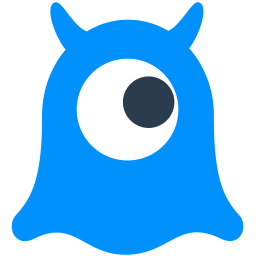
8.6/221.3M
团队共享设计资源,蓝湖网盘给企业工作带来了方便,支持的切图类型SVG、PNG(iOS、Android、Web),实现多个设计师之间共享,被删除的文件可在回收站中...

9.4/1,306.2M
超级魔性的一款游戏,小贱贱出宫记恶搞出宫,控制角色通过各种各样的障碍,成功的坐上马桶,给玩家不一样的体验。小贱贱出宫记手游介绍《小贱贱出宫记》是一款益智恶搞脑洞...

9.6/1,490.0M
人教智学移动客户端是一款精心设计、为小学生量身打造的智能学习App,为孩子们带来了丰富的学习资料,专业的课程讲解,让孩子们可以轻松提高学习成绩!人教智学软件介绍...

8.3/269.5M
IP域名所在地批量查询器,可以快速批量的查询IP地址和域名所在地理位置,快速方便简单易用。该软件采用最新的数据库文件,支持455065条IP数据。你可以将自己采...

8.7/1,625.1M
今天小编和大家分享的是一个环保ppt模板,保护环境ppt模板,具体为保护环境公益宣传ppt模板,绿色地球风格,ppt格式,希望大家会喜欢这个爱护环境ppt模板,...